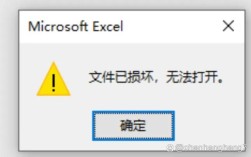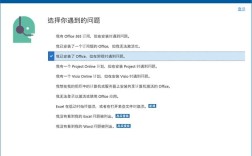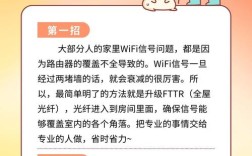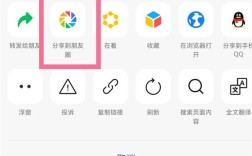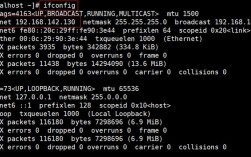CentOS自动断网问题排查与解决方案
作为服务器管理员或普通用户,在使用CentOS系统时,偶尔会遇到网络连接突然中断的情况,这种“自动断网”现象可能由硬件故障、配置错误、系统资源耗尽等多种原因导致,本文将针对CentOS系统,提供一套完整的排查思路和解决方案,帮助用户快速定位问题并恢复网络连接。
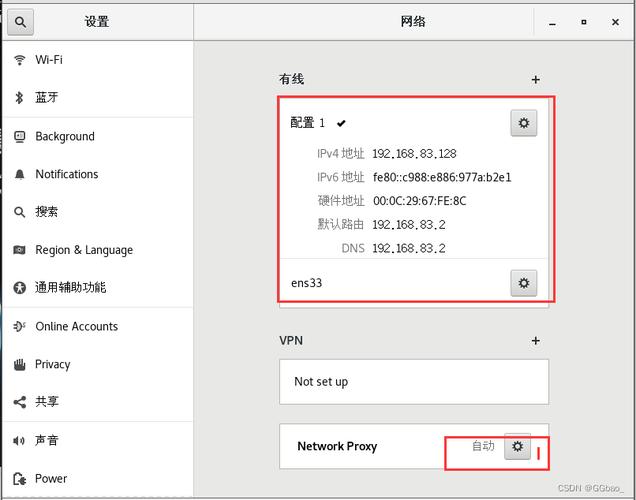
一、常见原因分析
网卡驱动兼容性问题
部分老旧网卡或特殊型号的硬件设备可能与CentOS内核存在兼容性冲突,某些Realtek网卡在默认驱动下容易出现断连,可通过以下命令查看网卡状态:
- dmesg | grep -i eth0
若输出中包含“link down”“timeout”等关键词,需考虑更新或更换驱动。
网络服务配置错误
NetworkManager服务与传统的network服务冲突、IP地址配置错误、DNS解析异常等问题均可能导致网络中断,建议优先检查网络配置文件:
- cat /etc/sysconfig/network-scripts/ifcfg-eth0
确保ONBOOT=yes,且IP地址、子网掩码、网关等信息正确。
系统资源占用过高
当CPU、内存或带宽资源耗尽时,系统可能主动终止网络进程以释放资源,使用top或htop命令监控资源使用情况,并排查异常进程。
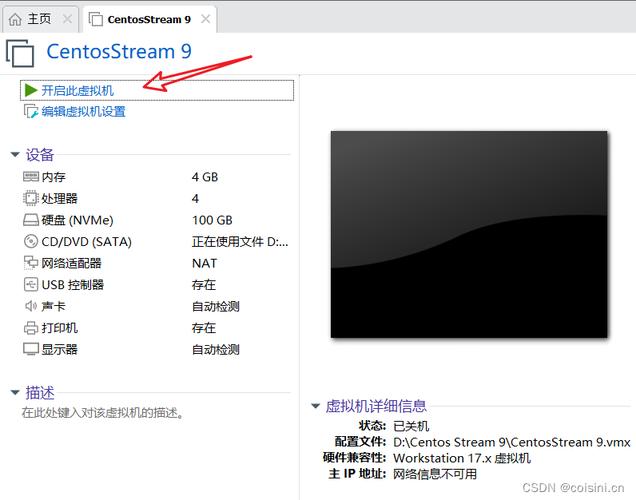
物理连接故障
网线松动、交换机端口故障、路由器配置错误等物理层问题不可忽视,可通过更换网线、重启交换机或测试其他设备验证。
二、系统级排查方法
日志分析
CentOS的网络日志通常存储在/var/log/messages或journalctl中,通过以下命令筛选关键信息:
- grep -i "network" /var/log/messages
- journalctl -u NetworkManager --since "10 minutes ago"
网卡自检工具
使用ethtool检测网卡状态:
- ethtool eth0
重点关注“Link detected”是否为“yes”,以及“Speed”“Duplex”是否与网络环境匹配。
服务重启与回滚
尝试重启网络服务以临时恢复连接:

- systemctl restart NetworkManager
若问题由近期配置变更引起,可通过备份文件回滚至稳定状态。
三、针对性解决方案
更新驱动与内核
对于驱动问题,可通过ELRepo仓库安装最新版网卡驱动:
- yum install kmod-r8168
若内核版本过低,建议升级至长期支持版本(如CentOS 7.9或8.x)。
优化网络服务配置
禁用冲突服务:若同时启用NetworkManager和network服务,可能导致配置冲突,建议统一使用NetworkManager:
- systemctl stop network
- systemctl disable network
配置静态IP:动态IP分配(DHCP)不稳定时,可改为静态IP:
- BOOTPROTO=static
- IPADDR=192.168.1.100
- NETMASK=255.255.255.0
- GATEWAY=192.168.1.1
资源监控与限制
安装nethogs或iftop实时监控带宽使用:
- yum install nethogs
- nethogs eth0
对高负载进程进行限制或优化,避免资源耗尽。
硬件冗余与故障转移
对于关键业务服务器,建议配置双网卡绑定(Bonding)以实现负载均衡和故障切换:
- 创建Bond接口
- nmcli con add type bond con-name bond0 ifname bond0 mode active-backup
- 添加从属网卡
- nmcli con add type bond-slave ifname eth0 master bond0
- nmcli con add type bond-slave ifname eth1 master bond0
四、长期维护建议
1、定期更新系统:通过yum update及时修复安全漏洞和兼容性问题。
2、启用监控告警:部署Zabbix或Prometheus,对网络状态、资源使用率设置阈值告警。
3、备份配置文件:每次修改网络配置前,使用cp ifcfg-eth0 ifcfg-eth0.bak备份,避免操作失误导致服务中断。
网络稳定性是服务器运维的核心任务之一,通过系统化的排查和预防措施,大多数自动断网问题均可被有效解决,如果上述方法仍未能修复故障,建议联系硬件供应商或专业运维团队进一步诊断。